Si aplicaste 📝 precios promocionales a tus productos y, al terminar la fecha especial o de ofertas, querés eliminarlos, podés hacerlo de tres formas:
- De forma manual, uno a uno;
- Masivamente vía Excel;
- Con las acciones masivas en el listado.
En este tutorial, te contamos los pasos a seguir en cada caso.
De forma manual
Podés eliminar precios promocionales uno a uno siguiendo estos pasos:
1. Ingresar a la sección "Productos > Lista de productos".
2. Opcionalmente, en la opción "Filtrar", seleccionar el tipo de precio promocional. Así, vas a ver solo los productos con precio promocional en tu listado.
Esta opción está disponible desde el plan Tienda Impulso en Argentina y el plan Tiendanube en México.
3. Identificar el producto para el que quieras eliminar el precio promocional, seleccionar la casilla de ese tipo de precio, eliminar el valor y hacer clic por fuera de la casilla. De esa forma, se guarda el cambio para dejar solo el precio original.
4. Repetir este procedimiento con todos los precios promocionales que quieras quitar.
DeleteCon carga masiva en Excel
En los planes pagos, también tenés la opción de eliminar los precios promocionales usando la funcionalidad de carga masiva de productos vía Excel.
1. Ingresar a la sección "Productos > Lista de productos" y seleccionar "Exportar e importar" entre las opciones de la parte superior.
2. Seguir los pasos del tutorial 📝 ¿Cómo modificar los productos con carga masiva? para obtener el archivo con la lista de productos.
3. Abrir el archivo de Excel y, en la columna "Precio promocional", escribir un guion medio (-) en todas las celdas de los productos para los que quieras eliminar el precio promocional. Para eso, podés completar "-" en la primera celda, ir a la esquina derecha inferior hasta que el cursor se transforme en "+" y arrastrar el cursor hasta la última fila.
4. Siguiendo el tutorial de carga masiva, guardar el archivo e importarlo en tu administrador para actualizar la información.
DeleteCon acciones masivas en el listado
1. Ir a "Productos > Lista de Productos" en tu administrador.
2. Seleccionar los productos a los que quieras eliminarle el precio promocional marcando la casilla del lado izquierdo. Podés usar la opción de filtrar para elegir productos por ciertos criterios, por ejemplo, los que tienen precio promocional.
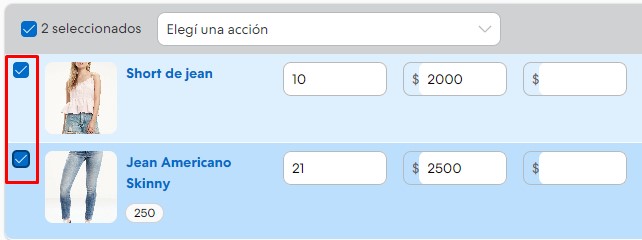
3. Con los productos seleccionados, elegir "Editar precio" en el menú desplegable.
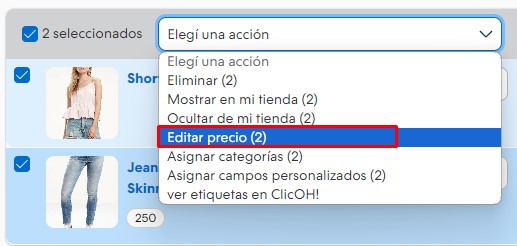
4. En "Precio promocional", seleccionar la opción "Disminuir" y escribir 100%.
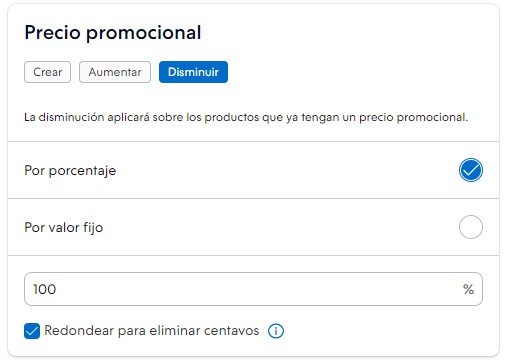
De esta forma, disminuyendo el 100% del valor del precio promocional, este se elimina del producto.
5. Seleccionar "Guardar" en la parte inferior.
Vas a ver una pantalla indicando que se están actualizando los precios y, luego, que los precios fueron actualizados. Te recomendamos no salir de ahí hasta que se complete el proceso para que no se interrumpa.
Delete¡Listo!
Tus productos ya no van a tener precios promocionales.



























